क्या आप अक्सर अपने क्रोम वेब ब्राउज़र में बहुत सारे टैब खोलते हैं? दोषी महसूस मत करो; जब मैं किसी चीज पर शोध कर रहा होता हूं, तो कुछ टैब्स इतने छोटे हो जाते हैं कि मैं उनके फेविकॉन्स को मुश्किल से देख पाता हूं। आप पहले से ही जानते होंगे कि क्रोम वेब स्टोर में टैब प्रबंधन एक्सटेंशन का एक बड़ा चयन है, प्रत्येक एक महान उत्पादकता उपकरण होने का वादा करता है। हालांकि, वेरिटैब एक क्रोम एक्सटेंशन है जो दूसरों से बस थोड़ा अलग काम करता है, और यह निश्चित रूप से देखने लायक है।
Chrome में आपको एक बटन दबाने या किसी अन्य टैब पर स्विच करने के बजाय, Veritabs आपके वर्तमान में खुले टैब की एक सूची बनाता है और आपको उनके लिए आसान पहुंच प्रदान करता है। टैब के नामों के आसपास कोई नया ग्राफ़िक नहीं है, कोई ट्री-स्टाइल मेनू नहीं हैं, बस आपके टैब के नाम हैं, जिस क्रम में आपने उन्हें खोला है। इसे जांचने के लिए तैयार हैं?

Veritabs के लिए Chrome वेब स्टोर प्रविष्टि पर जाएं, और Add to Chrome बटन पर क्लिक करें। इंस्टॉल खत्म होने के बाद, आप अपने ब्राउज़र को फिर से शुरू करना चाहेंगे।

जब आप वेब ब्राउज़ कर रहे हों, तो बस अपने माउस को बाईं ओर (या दाएं हाथ, सेटिंग्स के आधार पर) किनारे पर ले जाएं और आपको अपने वर्तमान टैब की सूची दिखाई देगी। यदि आप चाहते हैं कि सूची आपके माउस को वेब पेज पर घूमते समय खुली रहे, तो खुले पृष्ठ सूची के ऊपरी-बाएँ कोने में स्थित बटन पर क्लिक करें। और यदि आप नामों का विस्तार करना चाहते हैं, तो अपनी पसंद के अनुसार पाठ को फिट करने के लिए शीर्ष दाएं कोने में छोटे डॉट्स आइकन खींचें। आप बुकमार्क टूलबार में आइकन पर क्लिक करके और Deactivate को चुनकर किसी भी समय एक्सटेंशन को अक्षम कर सकते हैं।
एक कारण यह विस्तार बहुत अच्छा है क्योंकि यह आपको पूर्ण-स्क्रीन मोड में काम करने की अनुमति देता है, और अभी भी आपके द्वारा खोले गए टैब तक पहुंच है। आम तौर पर, आपको या तो पूर्ण स्क्रीन से बाहर निकलना होगा और टैब को स्विच करना होगा, या कीबोर्ड शॉर्टकट का उपयोग करना होगा (यदि आपके पास केवल 8 टैब खुले हैं, तो महान नहीं जब आपके पास 20 हो)। चलो इसका सामना करते हैं, जब आपके पास 20 या अधिक टैब होते हैं, तो उन सभी के माध्यम से साइकिल चलाना काफी मूर्खतापूर्ण हो सकता है।
वेरिटैब को एक कोशिश दें और अपने विचारों और टिप्पणियों में अपने पसंदीदा टैब प्रबंधन एक्सटेंशन का नाम छोड़ दें।
(Via AddictiveTips)
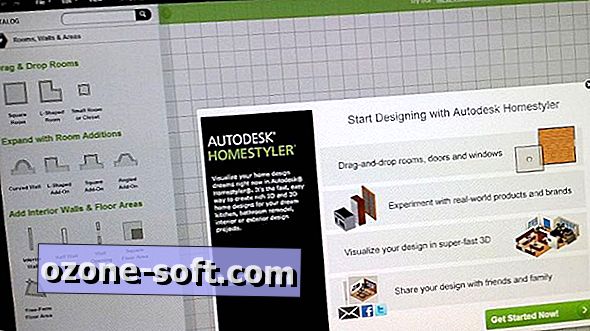











अपनी टिप्पणी छोड़ दो